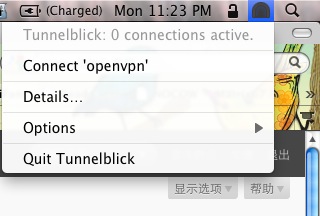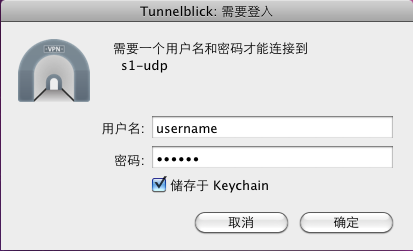Mac下IKEv2 VPN配置说明
第一步,建立VPN连接,系统偏好设置-网络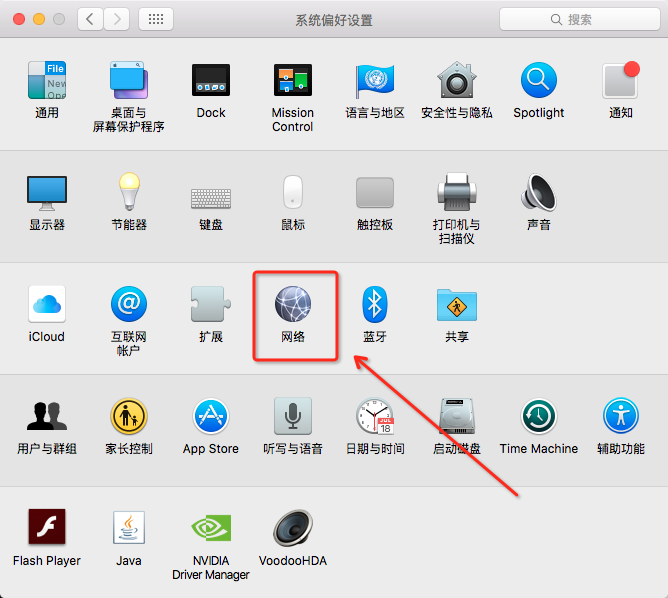
第二步,
创建一个新服务(点列表下方的+)
接口:VPN
VPN类型:IKEv2
服务名称:自定义即可(这个随意)
之后点击:创建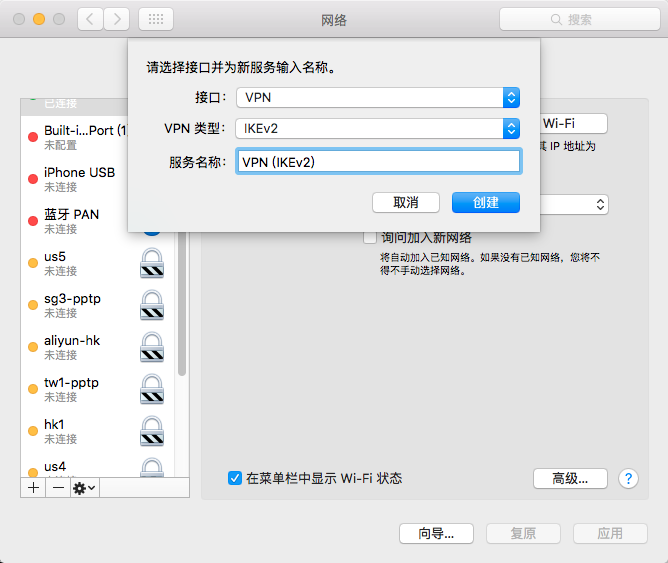
第三步
服务器地址:填写支持 IKEv2协议的服务器
远程 ID:和服务器地址相同
本地 ID:留空不填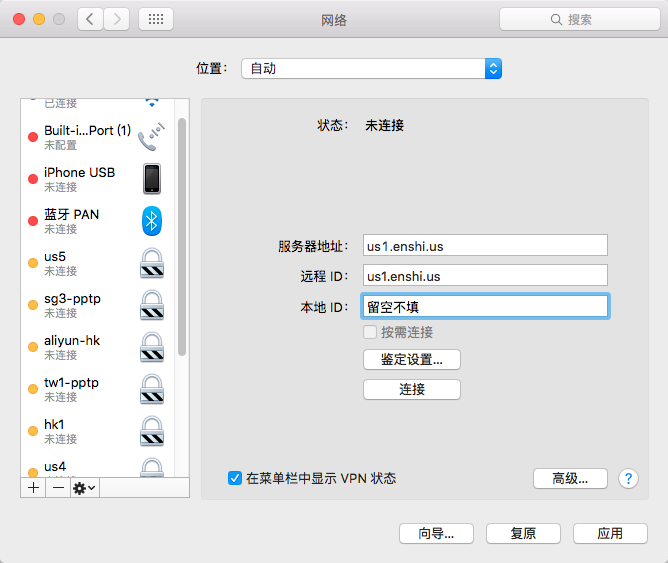
第四步
点鉴定设置
输入账户和密码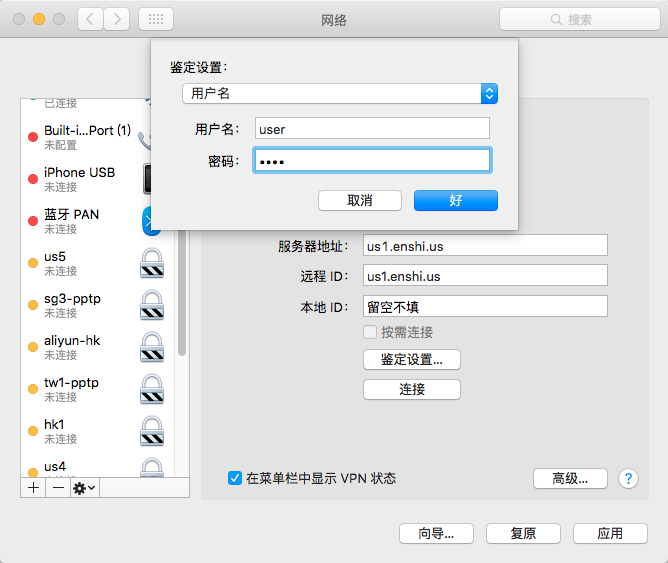
保存之后连接即可.
第一步,建立VPN连接,系统偏好设置-网络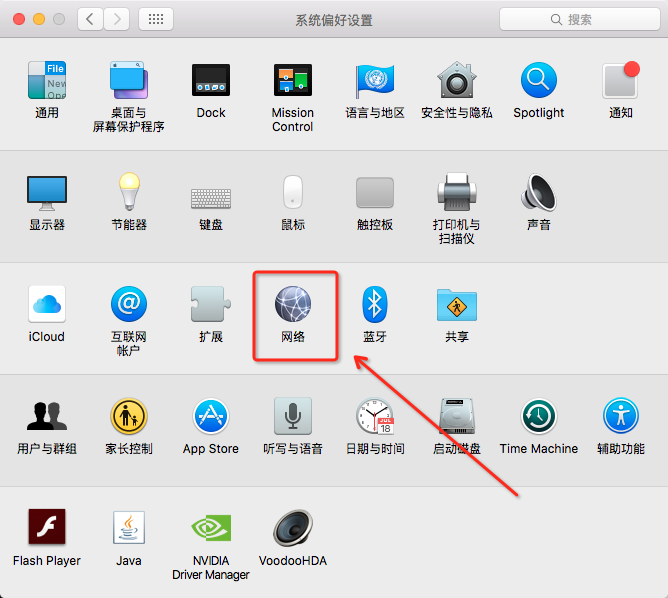
第二步,
创建一个新服务(点列表下方的+)
接口:VPN
VPN类型:IKEv2
服务名称:自定义即可(这个随意)
之后点击:创建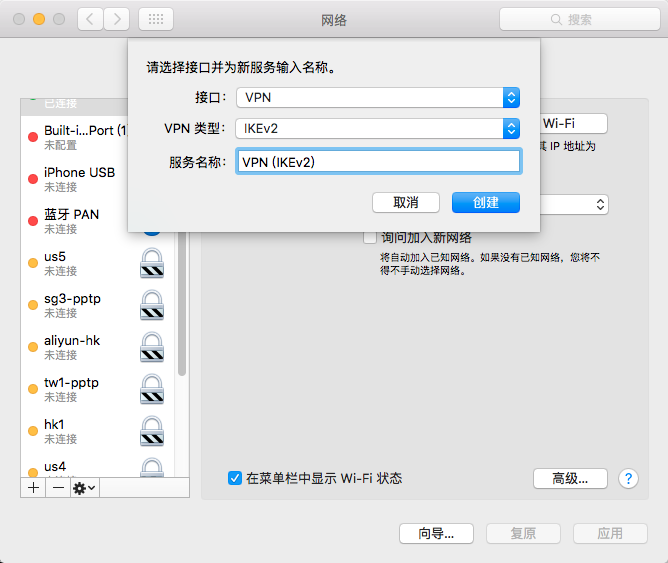
第三步
服务器地址:填写支持 IKEv2协议的服务器
远程 ID:和服务器地址相同
本地 ID:留空不填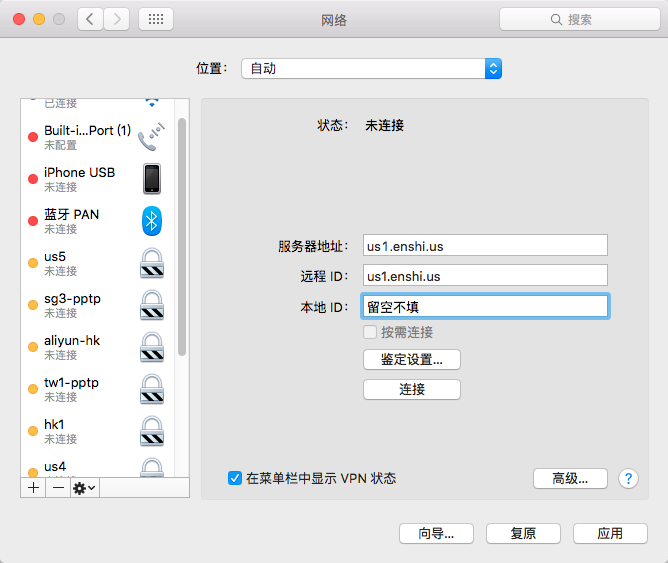
第四步
点鉴定设置
输入账户和密码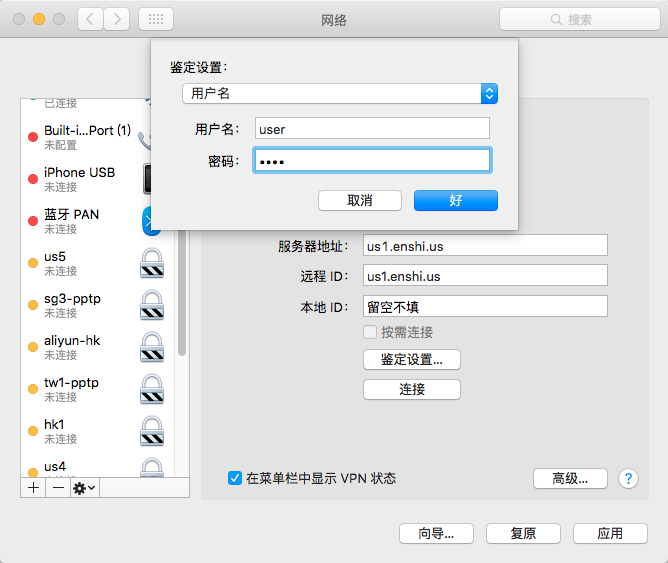
保存之后连接即可.
1.第一部当然还是去购买VPN账号啦!购买教程:https://www.v5ray.club/buy.html.
2.要下载一个GUI程序Tunnelblick,下载地址:https://www.v5ray.club/static/soft/Tunnelblick_3.6.1_build_4543.4551.dmg.
3.安装很简单,打开dmg文件后,你会看到下图 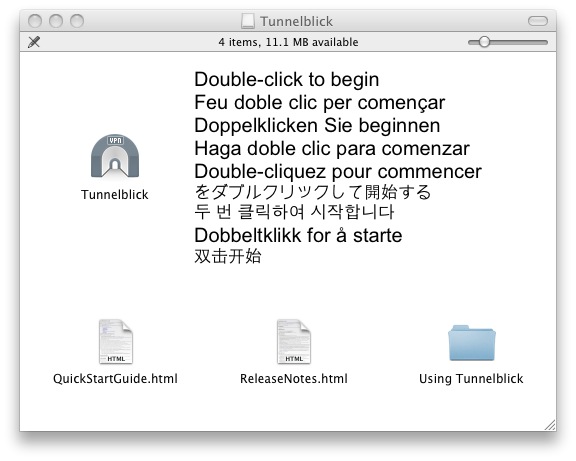
双击那个隧道图标的文件,会提醒你安装。然后双击Tunnelblick,让其运行,第一次打开tunnelblick,你会看到“欢迎使用tunnelblick”的界面,选 我有设置文件,如下图 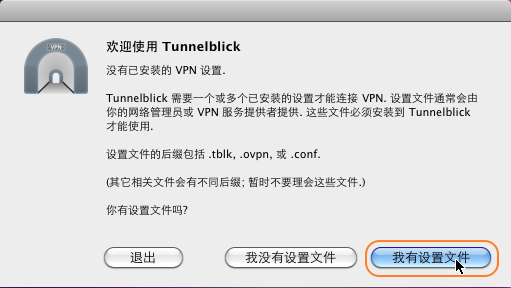
4.tunnelblick支持两种类型的设置文件,本站提供的是标准的.ovpn后缀的设置文件,所以选 OpenVPN设置,如下图 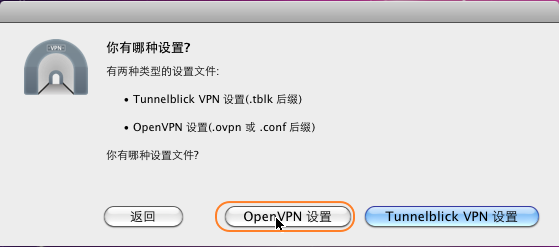
5.打开私人设置文件夹,将自动打开一个文件夹。如下图:
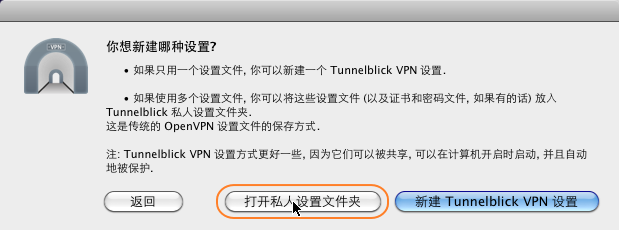
6.把你下载来的配置文件解压后放在这个文件夹下,打开client.ovpn这个文件,把打开第12行的auth-user-pass pwd.txt修改为auth-user-pass,修改完之后,保存。(应该需要root权限,也就是你需要输入一次你的管理员密码)
5.这时候,你看见你屏幕的右上角有个隧道图标,点击一下,然后选择 Connect openvpn,按照提示输入账号密码,即可享受openvpn的服务.